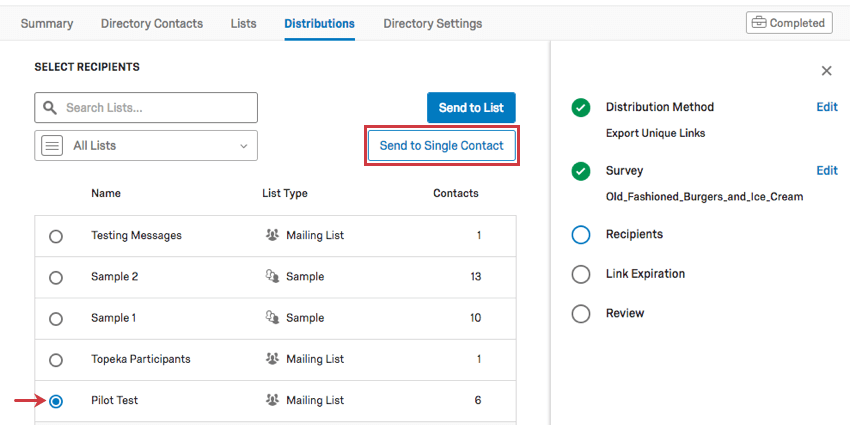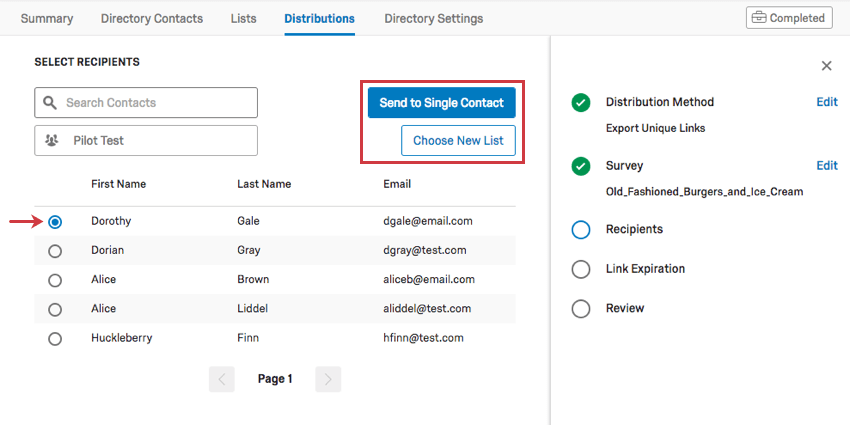Eindeutige Links in XM Directory exportieren
Informationen zum Exportieren eindeutiger Links in XM Directory
Anstatt Kontakte aus XM Directory per E-Mail zu versenden, können Sie auch eine Tabellenkalkulation mit Links für einen einzelnen Kontakt oder für jeden Kontakt in einer Mailingliste, einem Stichprobe oder einem Segment erstellen. Persönliche Links wie diese ermöglichen es Ihnen, Ihre Umfrage über eine Methode außerhalb von Qualtrics zu verteilen.
Persönliche Links
Bei der Art der von dieser Option generierten Links handelt es sich um persönliche Links. Persönliche Links können Informationen über den Kontakt mit der Umfrage speichern. Sie können jedoch nur einmal verwendet werden.
Persönliche Links erhalten eine Verteilungsübersicht wie E-Mail-Verteilungen. Antworten mit persönlichen Links werden auch in der Verzeichnis’ individuelle Historie.
mehr erfahren darüber, wie diese Arten von Links funktionieren, finden Sie im Persönliche Links Seite.
Eindeutige Links generieren
Tipp: Wenn Sie Zugriff auf mehrere Verzeichnissestellen Sie sicher, dass Sie die richtige ausgewählt haben, bevor Sie versuchen, Verteilungen zu senden. Andernfalls können Sie die Kontakte, Listen oder Segmente, an die Sie verteilen möchten, möglicherweise nicht finden.
- Klicken Sie im Reiter Verteilungen auf Verteilung anlegen .

- Auswählen Eindeutiger Link.
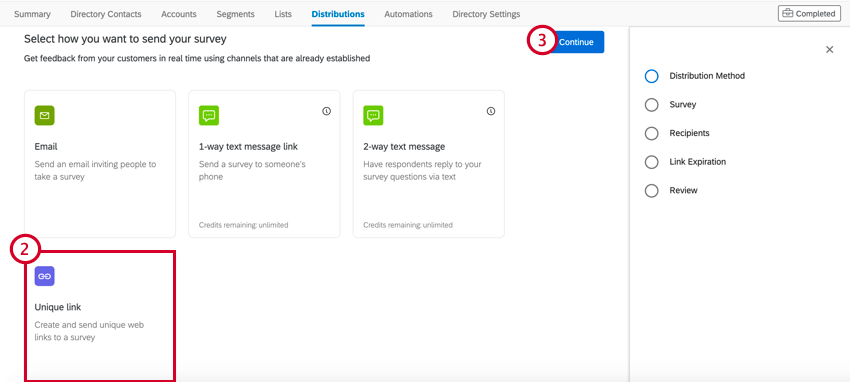
- Klicken Sie auf Fortfahren.
- Wählen Sie die Umfrage aus, für die Sie Links generieren möchten.
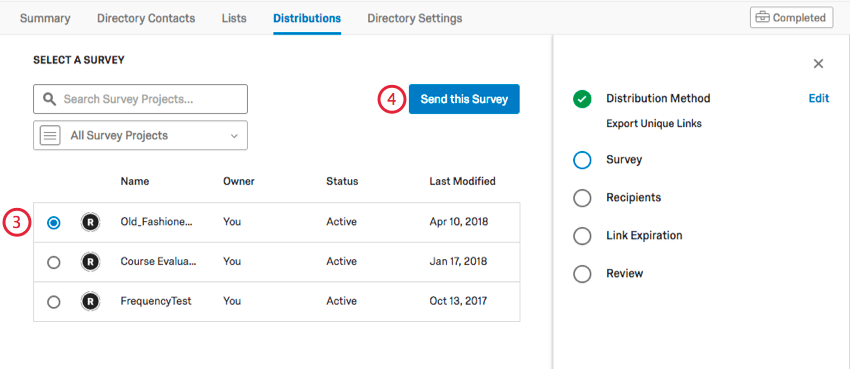 Tipp: Sie können die Suchleiste und die Ordner-Dropdown-Liste verwenden, um Ihre Umfrage zu finden.
Tipp: Sie können die Suchleiste und die Ordner-Dropdown-Liste verwenden, um Ihre Umfrage zu finden. - Klicken Sie auf Diese Umfrage senden .
- Wählen Sie die Mailingliste oder Stichprobe aus, die Sie per E-Mail versenden möchten. Oder, falls gewünscht, an einen einzelnen Kontakt senden .
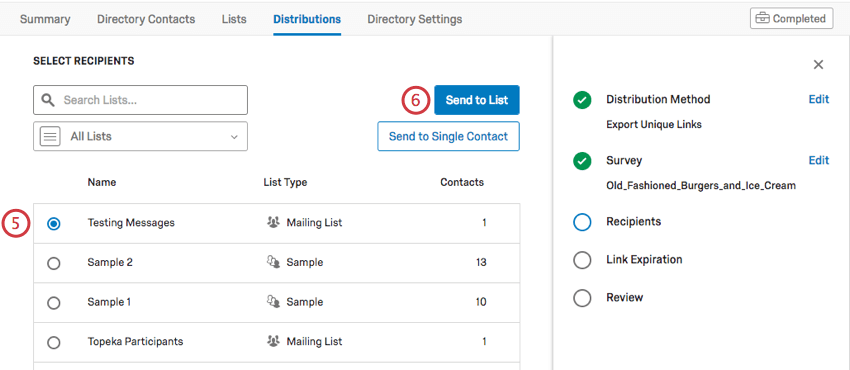 Tipp: Sie können die Suchleiste und die Ordner-Dropdown-Liste verwenden, um Ihre Liste oder Stichprobe zu finden.
Tipp: Sie können die Suchleiste und die Ordner-Dropdown-Liste verwenden, um Ihre Liste oder Stichprobe zu finden. - Klicken Sie auf An Liste senden.
- Wählen Sie aus, ob die Links innerhalb einer festgelegten Anzahl von Tagen ablaufen, oder passen Sie ein genaues Datum an, an dem sie ablaufen.
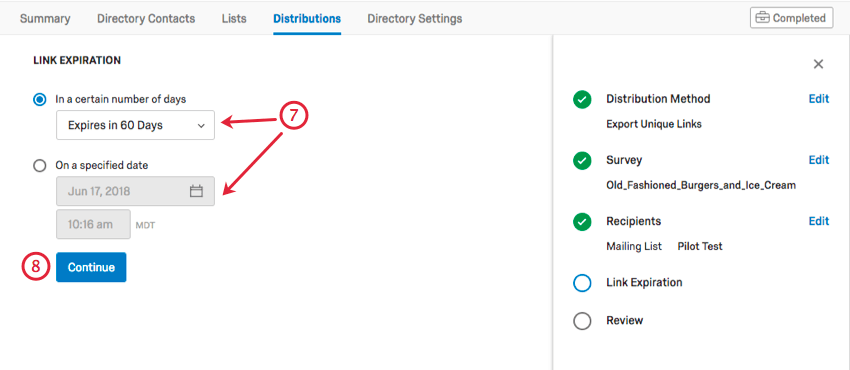
- Klicken Sie auf Fortfahren.
- Prüfen Sie den Inhalt. Klicken Sie auf Bearbeiten weiter einem beliebigen Feld, um zurückzukehren und es zu ändern.
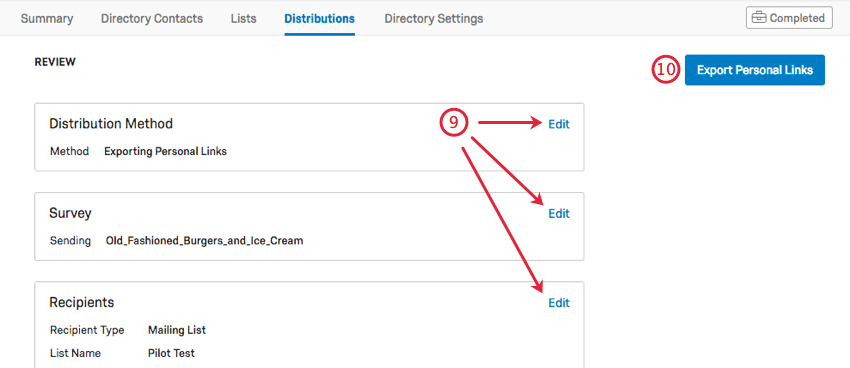
- Klicken Sie auf Persönliche Links exportieren. Dadurch wird die Tabelle der Links auf Ihrem Computer gespeichert.
Tipp: Verlassen Sie die Seite erst, wenn diese Datei heruntergeladen wurde. Wenn Sie versehentlich abreisen, laden Sie die Verteilungsübersicht im Postausgang um Ihre Links zu erhalten.
An einzelnen Kontakt senden
Sie können auch Links für einen einzelnen Kontakt in einer Mailingliste generieren. Wenn Sie die Empfänger auswählen wählen Sie eine Mailingliste aus, und wählen Sie dann An einzelnen Kontakt senden .
Nachdem Sie zur weiter Seite gewechselt sind, können Sie den Kontakt auswählen, für den Sie einen Link generieren möchten. Beachten Sie, dass Sie jeweils nur einen Eintrag auswählen können und nur Mitglieder der Mailingliste angezeigt werden.
Nachdem Sie den gewünschten Kontakt ausgewählt haben, klicken Sie auf An einzelnen Kontakt senden um mit dem Anlegen Ihrer Links fortzufahren oder Wählen Sie Neue Liste. um stattdessen eine andere Mailingliste zu wählen.
Projekte, für die Sie eindeutige Links anlegen können
Allerdings ist nicht jeder Qualtrics mit XM Directory kompatibel.
XM Directory kann verwendet werden, um Folgendes zu senden:
- Umfrageprojekte
- Conjoin / MaxDiff
- Bestimmte Nicht-EX XM
Im Gegensatz dazu ist XM Directory kann nicht verwendet werden, um eindeutige Links für beliebige